win7定时关机怎么设置 win7设置定时关机详细教程
大家平时的学习工作都需要用电脑,而有时候睡觉或者下班却有忘记关机的情况,大家可以设置一个定时关机的命令,这样就不怕电脑一直开着了,那么win7定时关机怎么设置呢,接下来小编给大家带来win7设置定时关机详细教程。
win7定时关机怎么设置
方法一:
大家在使用电脑的过程中,如果玩游戏或者下电视的话都经常会要长时间下,用户们也不会一直待在电脑前,这时候设置一个定时关机会很方便,但找遍了所有设置,也没发现与其相关的设置方法,但这并非不可实现,用小智护眼宝就可以轻松的搞定,非常的方便。
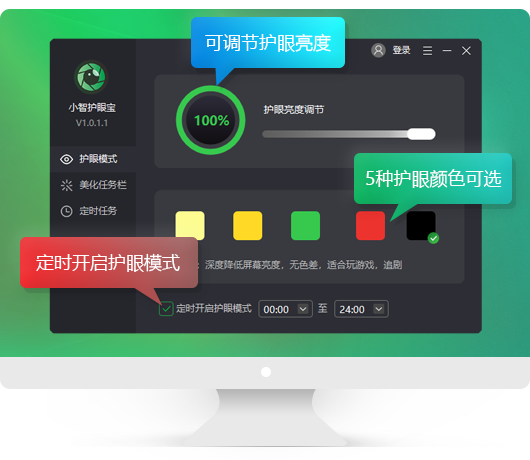
定时关机软件免费下载地址:http://www.nndssk.com/download/xzhuyanbao.html
它是一款可以开启护眼模式,又可以定时关机,定时任务的软件,非常好用且功能强大。安装方式:>>>点击安装
具体操作步骤
1、点击桌面上的小智护眼宝图标
2、进入小智护眼宝的主界面,选择定时任务

定时关机软件免费下载地址:http://www.nndssk.com/download/xzhuyanbao.html
3、选择动作里,选择关机,还有重启、睡眠、锁定等一系列选项可以设置,用户们可以按需选择。
4、设置好各种选项后,选择添加并启用,便可以生效。
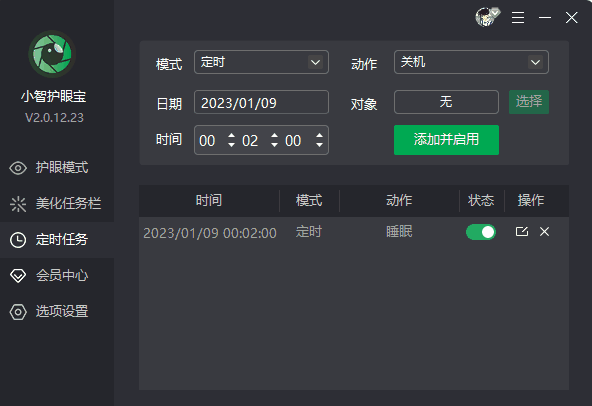
定时关机软件免费下载地址:http://www.nndssk.com/download/xzhuyanbao.html
5、想要取消的时候就把这个状态关闭即可,非常的方便。
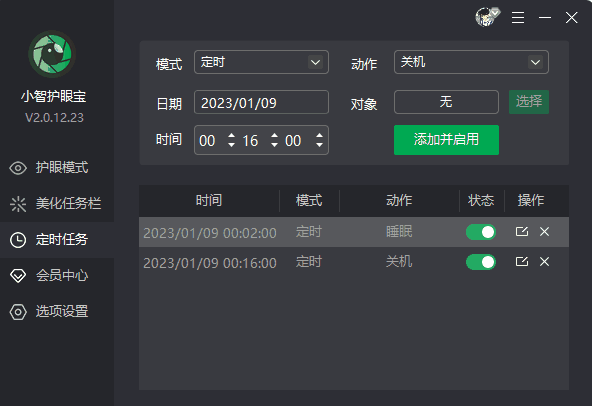
定时关机软件免费下载地址:http://www.nndssk.com/download/xzhuyanbao.html
方法二:
1、首先我们要对关机的时间进行特定的设置。例如我们希望电脑在晚上十一点的时候自动关机,那么我们就先按下电脑上的Windows徽标键和大写字母R键。
2,这时候屏幕上就会出现一个运行的窗口,我们要在这个窗口上填写“at 23:00 shutdown -s”。
3,填写完成之后点击一下回车键。
4,当时间快到规定时间的前一分钟的时候,电脑上会出现一个提示页面。

定时关机软件免费下载地址:http://www.nndssk.com/download/xzhuyanbao.html
5,在这里大家需要注意的是,刚刚讲到的命令内容包括三个空格,没有引号,大家注意不要填错了。而且如果在电脑的命令符窗口上填写该命令也是一样的,收到的效果是相同的,要提醒大家的是,要在计划服务运行的情况下进行该命令程序
方法三:
1,在桌面的待机情况下点击鼠标的右键,选择选项卡里面的“管理”。
2,用鼠标左键选择“系统工具”菜单里面的“任务计划程序”。
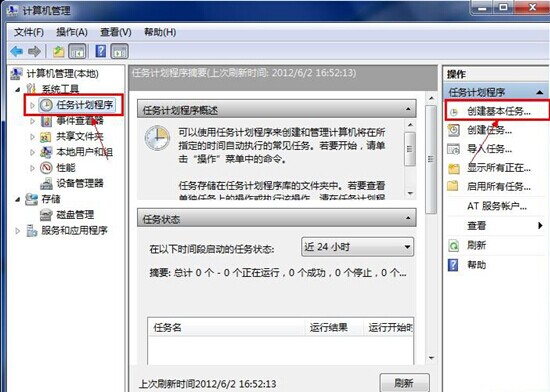
定时关机软件免费下载地址:http://www.nndssk.com/download/xzhuyanbao.html
3,在该选项卡中找到“操作”选项,选择里面的“创建基本任务”。
4,在“名称”页面下先输入所需填加的名称,并且在“描述”一栏当中输入要选择的描述语言,并且选择进入下一步。
5,这时候就能对任务开始的时间进行设置了,可以选择只使用一次,那就点击“一次”,接着选择“下一步”按钮即可。
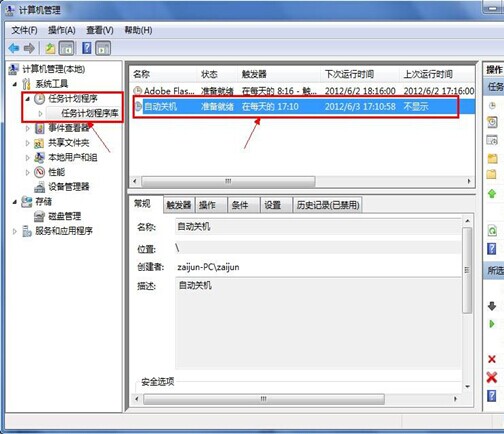
定时关机软件免费下载地址:http://www.nndssk.com/download/xzhuyanbao.html
6,如果想要让电脑在晚上11点时自动关机,就把该选项卡里面的第二个框中的时间改成23:00:00就可以了,时间也是可以自行输入的。
7,然后进入该页面上的第三个框里面设置时间间隔就可以了。完成这些设置之后选择“确定”就完成了。
推荐系统
雨林木风 winxp下载 纯净版 永久激活 winxp ghost系统 sp3 系统下载
系统大小:0MB系统类型:WinXP雨林木风在系统方面技术积累雄厚深耕多年,打造了国内重装系统行业知名品牌,雨林木风WindowsXP其系统口碑得到许多人认可,积累了广大的用户群体,是一款稳定流畅的系统,雨林木风 winxp下载 纯净版 永久激活 winxp ghost系统 sp3 系统下载,有需要的朋友速度下载吧。
系统等级:进入下载 >萝卜家园win7纯净版 ghost系统下载 x64 联想电脑专用
系统大小:0MB系统类型:Win7萝卜家园win7纯净版是款非常纯净的win7系统,此版本优化更新了大量的驱动,帮助用户们进行舒适的使用,更加的适合家庭办公的使用,方便用户,有需要的用户们快来下载安装吧。
系统等级:进入下载 >雨林木风xp系统 xp系统纯净版 winXP ghost xp sp3 纯净版系统下载
系统大小:1.01GB系统类型:WinXP雨林木风xp系统 xp系统纯净版 winXP ghost xp sp3 纯净版系统下载,雨林木风WinXP系统技术积累雄厚深耕多年,采用了新的系统功能和硬件驱动,可以更好的发挥系统的性能,优化了系统、驱动对硬件的加速,加固了系统安全策略,运行环境安全可靠稳定。
系统等级:进入下载 >萝卜家园win10企业版 免激活密钥 激活工具 V2023 X64位系统下载
系统大小:0MB系统类型:Win10萝卜家园在系统方面技术积累雄厚深耕多年,打造了国内重装系统行业的萝卜家园品牌,(win10企业版,win10 ghost,win10镜像),萝卜家园win10企业版 免激活密钥 激活工具 ghost镜像 X64位系统下载,其系统口碑得到许多人认可,积累了广大的用户群体,萝卜家园win10纯净版是一款稳定流畅的系统,一直以来都以用户为中心,是由萝卜家园win10团队推出的萝卜家园
系统等级:进入下载 >萝卜家园windows10游戏版 win10游戏专业版 V2023 X64位系统下载
系统大小:0MB系统类型:Win10萝卜家园windows10游戏版 win10游戏专业版 ghost X64位 系统下载,萝卜家园在系统方面技术积累雄厚深耕多年,打造了国内重装系统行业的萝卜家园品牌,其系统口碑得到许多人认可,积累了广大的用户群体,萝卜家园win10纯净版是一款稳定流畅的系统,一直以来都以用户为中心,是由萝卜家园win10团队推出的萝卜家园win10国内镜像版,基于国内用户的习惯,做
系统等级:进入下载 >windows11下载 萝卜家园win11专业版 X64位 V2023官网下载
系统大小:0MB系统类型:Win11萝卜家园在系统方面技术积累雄厚深耕多年,windows11下载 萝卜家园win11专业版 X64位 官网正式版可以更好的发挥系统的性能,优化了系统、驱动对硬件的加速,使得软件在WINDOWS11系统中运行得更加流畅,加固了系统安全策略,WINDOWS11系统在家用办公上跑分表现都是非常优秀,完美的兼容各种硬件和软件,运行环境安全可靠稳定。
系统等级:进入下载 >
热门系统
推荐软件
推荐应用
推荐游戏
热门文章
常用系统
- 1青苹果系统win10专业版 x64大师版下载 ghost镜像 免激活工具下载
- 2windows11专业版下载 番茄花园x64高效版 ghost镜像下载 免激活工具
- 3风林火山x86稳定版 win10通用版下载 笔记本专用 GHOST镜像下载
- 4青苹果系统x86纯净版 win7极简版下载 官方ISO镜像 笔记本专用下载
- 5深度技术windows10娱乐版 x86特别版下载 惠普电脑专用 32位免激活工具下载
- 6深度技术win11旗舰版 x64位 GHOST镜像下载 笔记本专用 v2023
- 7雨林木风win7旗舰版 x64位正式版下载 大神装机版 Ghost 镜像
- 8win10企业版下载 外星人系统 x64一键装机小白版下载 联想笔记本专用
- 9Windows10家庭版下载 番茄花园 64位数字激活版 ghost镜像下载















































 渝公网安备50010702505324号
渝公网安备50010702505324号